
Lancer un raccourci depuis une autre app
Vous pouvez exécuter un raccourci depuis une autre app afin de traiter du contenu sans quitter cette app en rendant le raccourci accessible depuis d’autres apps via le bouton Partager ![]() .
.
Par exemple, si vous touchez le bouton Partager dans une autre app, vous pouvez activer un raccourci pour récupérer toutes les images d’une page dans Safari, convertir un fichier texte que vous consultez et modifier des images dans votre photothèque Photos.
Activer un raccourci pour qu’il s’exécute dans d’autres apps
Pour permettre l’exécution d’un raccourci depuis d’autres apps, vous devez l’activer pour qu’il apparaisse dans la feuille de partage, c’est-à-dire la fenêtre qui s’affiche lorsque vous appuyez sur le bouton Partager ![]() dans une autre app.
dans une autre app.
Dans Mes raccourcis
 , touchez
, touchez  sur un raccourci.
sur un raccourci.Le raccourci s’ouvre dans l’éditeur de raccourci.
Touchez
 pour ouvrir Détails, puis activez « Afficher dans la feuille de partage ».
pour ouvrir Détails, puis activez « Afficher dans la feuille de partage ».Astuce : pour accéder au guide de l’utilisateur de Raccourcis, touchez « Aide Raccourcis ».
Un nouveau rang libellé « Types de feuille de partage » s’affiche, suivi de « N’importe quoi » ou d’une liste de types d’entrées, en fonction du raccourci. « N’importe quoi » indique que le raccourci acceptera tous les types d’entrées de contenu lorsque vous l’exécutez dans une autre app.
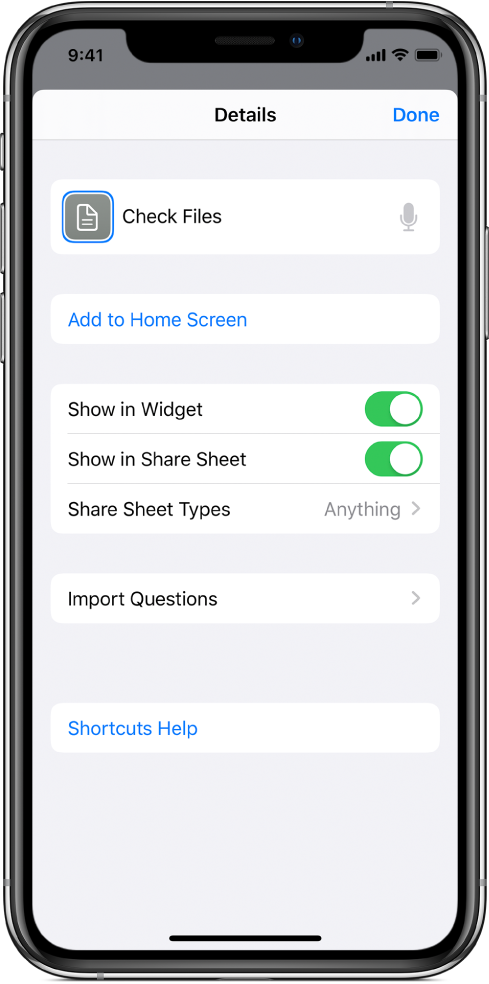
Facultatif : Afin de limiter le type d’entrée, touchez
 dans le rang Types de feuille de partage, touchez un ou plusieurs rangs pour supprimer des types de contenus acceptés (Contacts ou Fichiers, par exemple), puis touchez Détails pour revenir à l’écran précédent.
dans le rang Types de feuille de partage, touchez un ou plusieurs rangs pour supprimer des types de contenus acceptés (Contacts ou Fichiers, par exemple), puis touchez Détails pour revenir à l’écran précédent.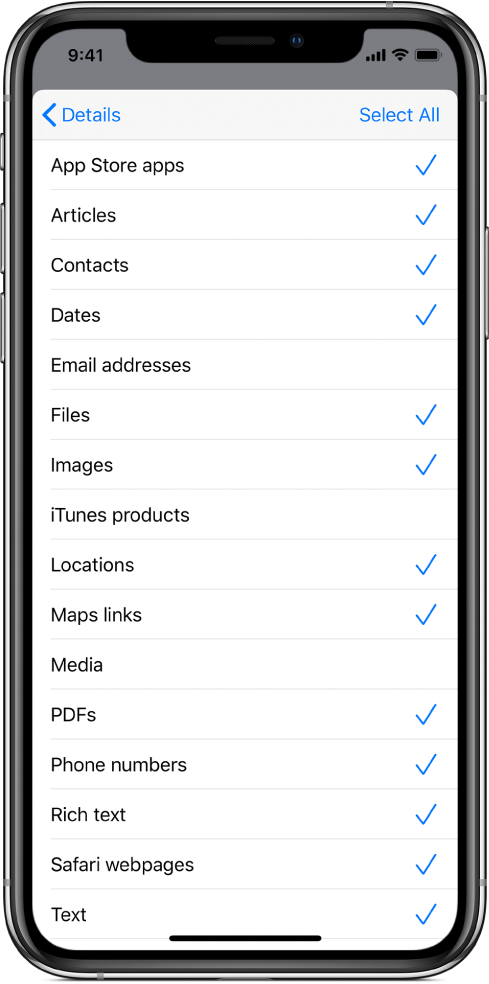
La limitation du type de contenu qu’un raccourci accepte simplifie les options de partage dans une app, en masquant les raccourcis qui ne sont pas pertinents pour l’app. Par exemple, un raccourci qui accepte uniquement des contacts ne s’affichera pas en tant qu’extension de partage dans l’app Plans. Consultez la liste complète des types d’entrées et leurs définitions dans la rubrique Comprendre les types de feuilles de partage dans Raccourcis.
Touchez OK pour enregistrer.
Le raccourci est à présent disponible dans les autres apps. Consultez la tâche suivante pour obtenir des détails sur l’exécution d’un raccourci depuis une autre app.
Exécuter un raccourci dans une autre app
Lorsque vous avez terminé la tâche précédente, vous pouvez exécuter un raccourci depuis toute app qui dispose d’un bouton Partager ![]() .
.
Sélectionnez du contenu dans une app.
Par exemple, en fonction du raccourci que vous prévoyez d’exécuter, vous pourrez sélectionner un bloc de texte ou une image.
Touchez
 .
.Balayez vers le bas pour afficher les raccourcis disponibles.
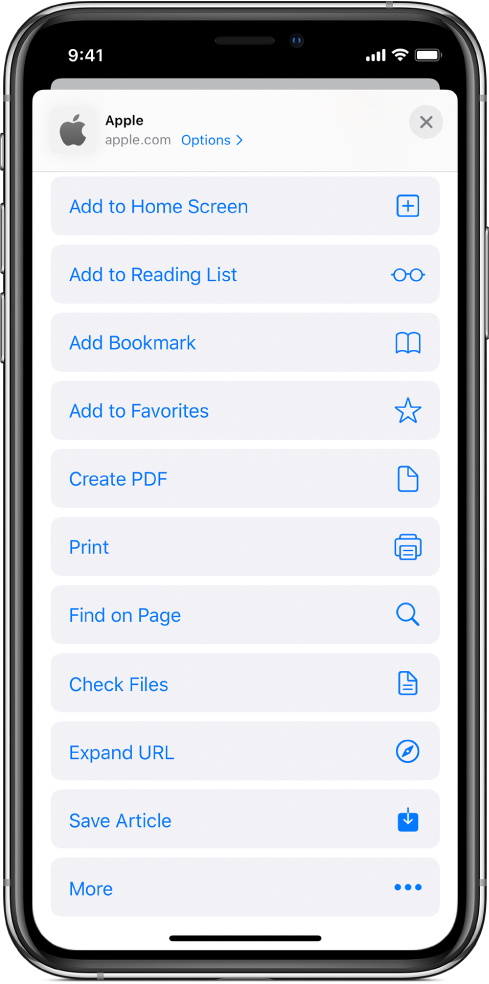
Touchez un bouton de raccourci.
L’éditeur de raccourci s’affiche, montrant la progression de chaque action du raccourci lors de son exécution.
Remarque : les raccourcis lancés depuis la feuille de partage disposent d’une quantité limitée de mémoire (RAM) disponible. Cela signifie que les raccourcis qui traitent d’importants volumes de données peuvent quitter de manière inopinée lorsqu’ils sont exécutés depuis une autre app. si cela se produit, placez une action « Poursuivre dans l’app » dans votre raccourci, ce qui a pour effet d’ouvrir l’app Raccourcis, où davantage de mémoire est disponible.
